Πώς να ορίσετε ένα χρώμα κελιού Excel σύμφωνα με μια συνθήκη με το VBA;

Ανακαλύψτε πώς να ρυθμίσετε το χρώμα κελιού Excel ανάλογα με μια συνθήκη χρησιμοποιώντας VBA.
Δεν μπορείτε να μεταφέρετε αρχεία από Mac σε pendrive (Flash Drive) ή να αντιγράψετε αρχεία από Mac σε εξωτερικό σκληρό δίσκο; Αυτό είναι ένα κοινό σφάλμα που αντιμετωπίζουν συχνά οι χρήστες Mac. Ωστόσο, μην ανησυχείτε. Αυτό το άρθρο θα σας δείξει πώς να μεταφέρετε ή να αντιγράψετε δεδομένα από Mac σε USB και άλλες συσκευές αποθήκευσης .
Η μεταφορά αρχείων από Mac σε pendrive ή USB είναι λίγο δύσκολη. Μπορείτε να διαβάσετε ή να αντιγράψετε αρχεία στο pendrive μόνο σε Mac, αλλά δεν μπορείτε να εγγράψετε/μεταφέρετε ή να επικολλήσετε δεδομένα εάν το pendrive είναι NTFS. Αυτός είναι ο λόγος που παρουσιάστηκε το σφάλμα.
Για όσους δεν γνωρίζουν: Οι εξωτερικές μονάδες, όπως pendrives, κάρτες SD, φορητοί σκληροί δίσκοι διαμορφώνονται στο σύστημα αρχείων NFTS μόνο για χρήστες Windows. Επομένως, εάν θέλετε να μεταφέρετε αρχεία σε pendrive ή εξωτερική μονάδα δίσκου από Mac & Windows, χρειάζεστε ένα σύστημα αρχείων που ονομάζεται FAT32 ή ExFAT.
Να θυμάστε ότι κατά τη μορφοποίηση των pendrive στα Windows, πρέπει να επιλέξετε FAT32 και, στη συνέχεια, η μορφοποίησή τους μπορεί να εκτελεστεί τόσο σε Windows όσο και σε Mac.
Ομοίως, σε Mac, πρέπει να επιλέξετε ExFAT κατά τη μορφοποίηση. Εάν το pendrive είναι σε σύστημα NTFS, μπορείτε να διαβάσετε μόνο έγγραφα στο pendrive, αλλά δεν μπορείτε να επικολλήσετε ή να γράψετε αρχεία στο pendrive. Επομένως, πρέπει να ενεργοποιήσετε το σύστημα FAT για το pendrive για να λειτουργεί τόσο σε Windows όσο και σε Mac.
Πώς να αντιγράψετε αρχεία από Mac σε USB
Βήμα 1 : Μεταβείτε στο Disk Utility από το Launchpad ή αναζητήστε το.
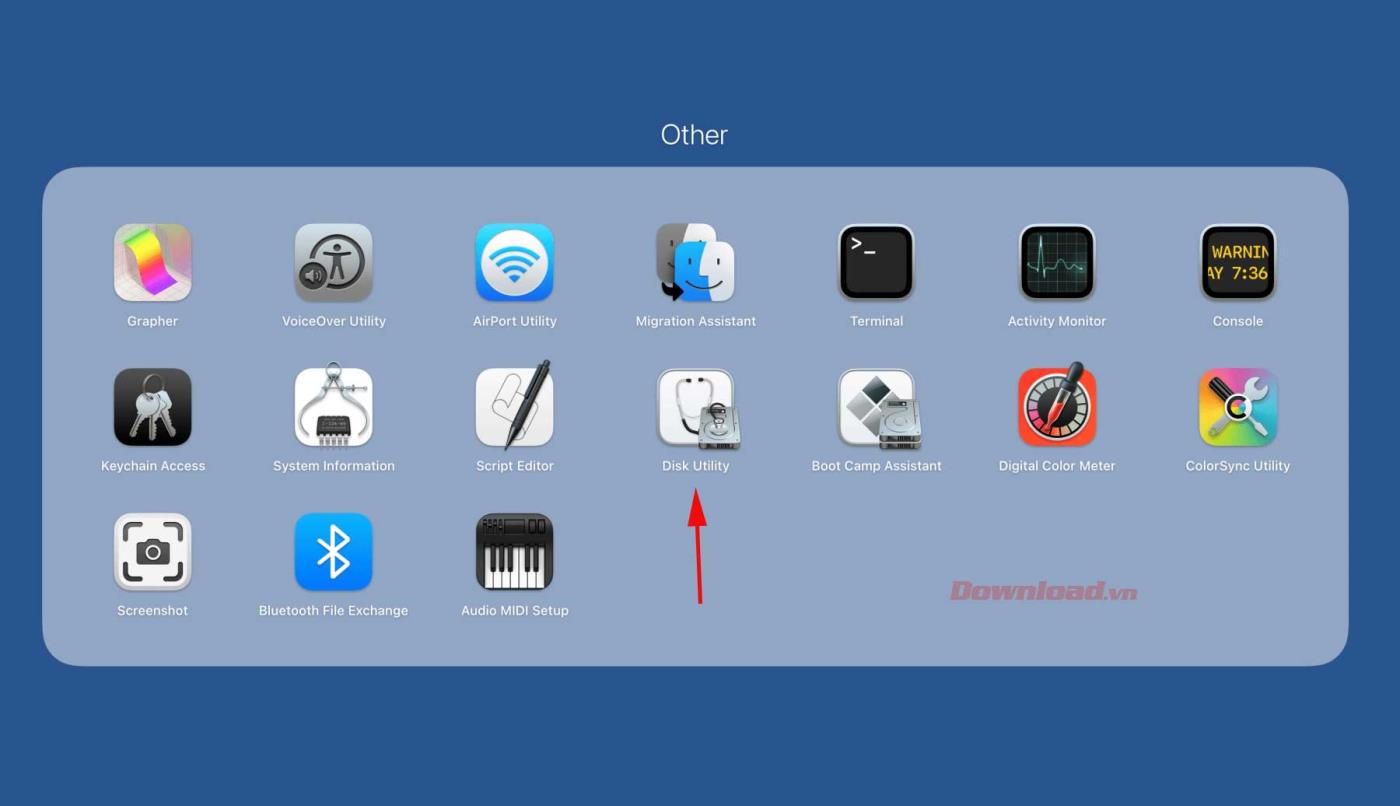
Εδώ μπορείτε να δείτε τις εσωτερικές και εξωτερικές συσκευές. Κάντε κλικ σε οποιοδήποτε pendrive ή εξωτερική συσκευή από τον πιο εξωτερικό πίνακα του Disk Utility όπως μπορείτε να δείτε στο παρακάτω στιγμιότυπο οθόνης.
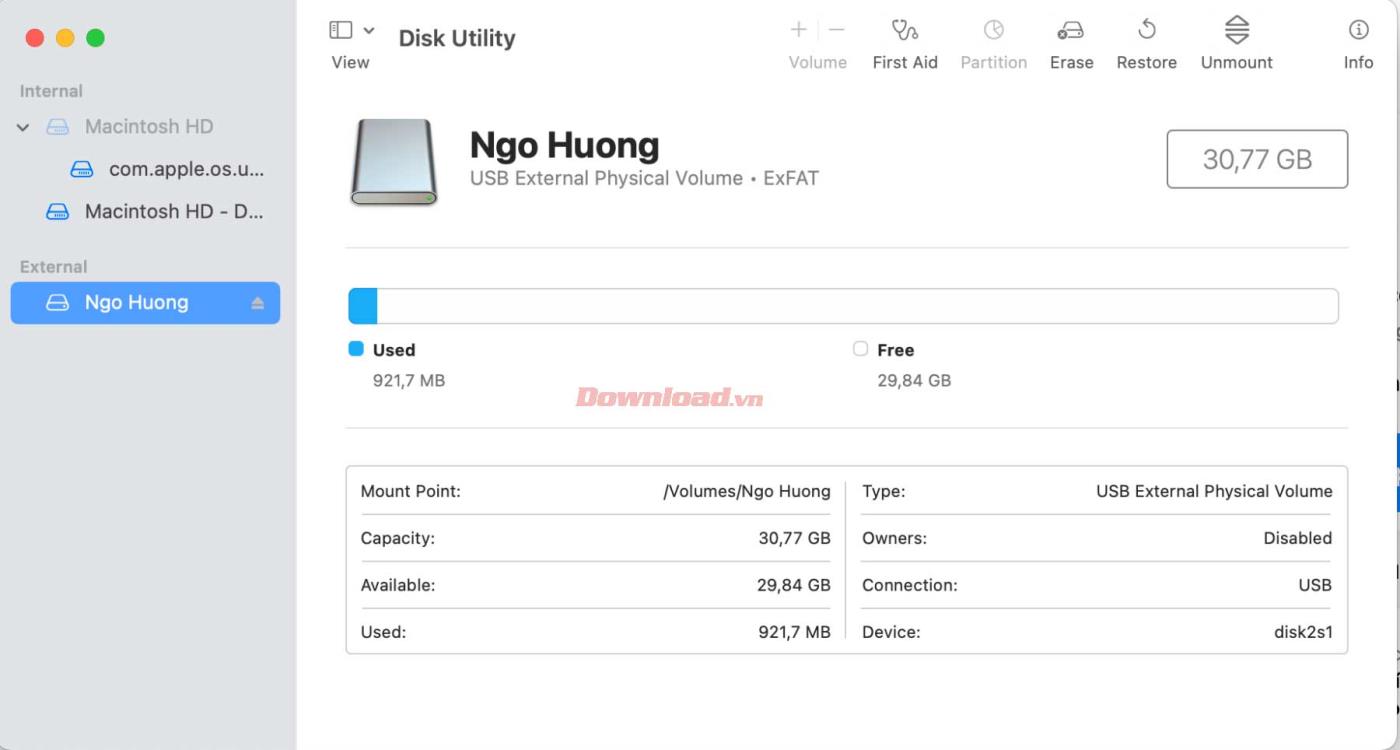
Βήμα 2 : Τώρα κάντε δεξί κλικ στο pendrive/άλλη συσκευή για να διαγράψετε ή να διαμορφώσετε το pendrive ή μπορείτε να πατήσετε απευθείας στο Erase από το επάνω μέρος του Disk Utility. Στη συνέχεια, μπορείτε να μετονομάσετε το pendrive ή να διατηρήσετε το παλιό του όνομα.
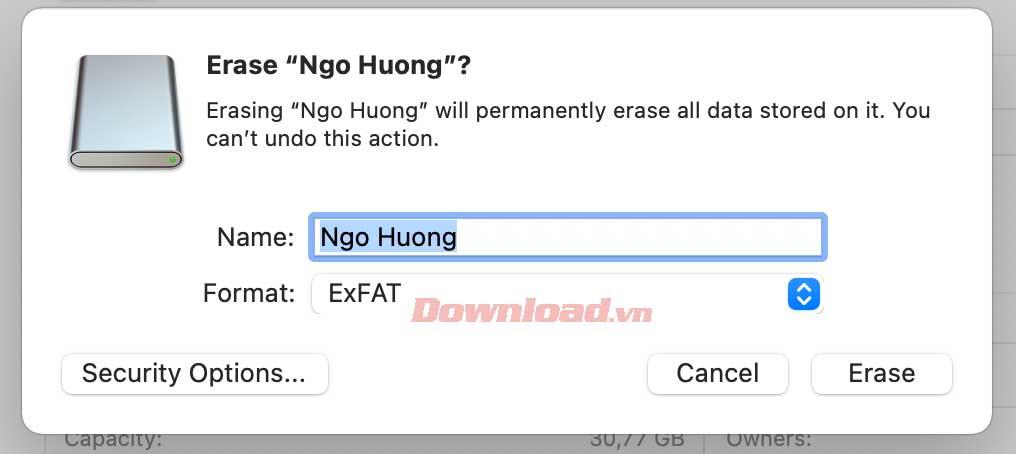
Βήμα 3 : Στην ενότητα Μορφοποίηση , κάντε κλικ σε αυτό και επιλέξτε ExFAT .
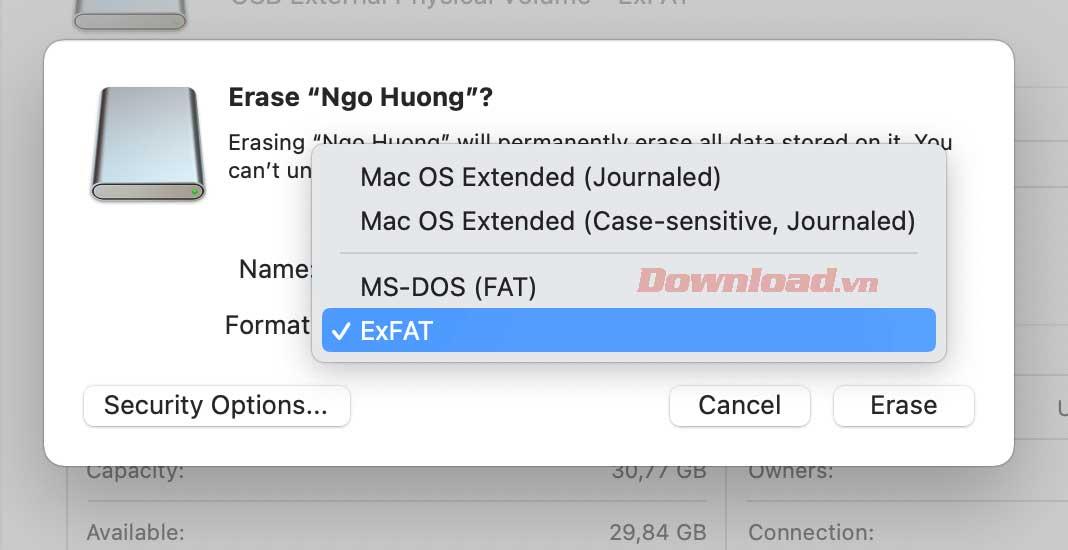
Βήμα 4: Αφού επιλέξετε ExFAT, κάντε κλικ στην επιλογή Διαγραφή και περιμένετε μέχρι να ολοκληρωθεί η διαδικασία Μορφοποίησης.
Βήμα 5: Επιλέξτε Τέλος .
Παρακάτω περιγράφεται ο τρόπος αντιγραφής δεδομένων και αρχείων από το MacBook σε USB, pendrive ή άλλη εξωτερική συσκευή αποθήκευσης. Ελπίζω το άρθρο να είναι χρήσιμο για εσάς.
Ανακαλύψτε πώς να ρυθμίσετε το χρώμα κελιού Excel ανάλογα με μια συνθήκη χρησιμοποιώντας VBA.
Οδηγίες για την κοπή εικόνων σε κύκλους στο PowerPoint. Ανακαλύψτε πόσο απλά μπορείτε να κόψετε φωτογραφίες σε κύκλους για εντυπωσιακές παρουσιάσεις.
Μάθετε πώς να κάνετε εναλλαγή από πληκτρολόγια LTR σε RTL στο Microsoft Word.
Μάθετε πώς να χρησιμοποιήσετε διαφορετικές γραμματοσειρές στο Discord. Οι επιλογές γραμματοσειρών είναι ποικίλες και πλούσιες.
Κορυφαίες εφαρμογές κοπής ήχων κλήσης στο Android για τη δημιουργία μοναδικών ήχων κλήσης. Ανακαλύψτε τις καλύτερες επιλογές για να προσαρμόσετε το τηλέφωνό σας.
Οδηγίες για την αλλαγή του ονόματος της ομάδας συνομιλίας στο Facebook Messenger. Αυτή τη στιγμή στην ομαδική συνομιλία του Facebook Messenger, μπορούμε εύκολα να αλλάξουμε το όνομα της ομάδας συνομιλίας.
Ανακαλύψτε πώς να επαναφέρετε διαγραμμένες αναρτήσεις στο Facebook εύκολα και γρήγορα. Μαθαίνετε όλες τις λεπτομέρειες για την ανάκτηση διαγραμμένων αναρτήσεων
Οδηγίες για την ακρόαση μουσικής στους Χάρτες Google Επί του παρόντος, οι χρήστες μπορούν να ταξιδέψουν και να ακούσουν μουσική χρησιμοποιώντας την εφαρμογή Google Map στο iPhone. Σήμερα, το WebTech360 σας προσκαλεί
Οδηγίες για τη χρήση του LifeBOX - Η διαδικτυακή υπηρεσία αποθήκευσης της Viettel, το LifeBOX είναι μια νέα διαδικτυακή υπηρεσία αποθήκευσης της Viettel με πολλά ανώτερα χαρακτηριστικά
Πώς να ενημερώσετε την κατάσταση στο Facebook Messenger, το Facebook Messenger στην πιο πρόσφατη έκδοση παρείχε στους χρήστες μια εξαιρετικά χρήσιμη δυνατότητα: αλλαγή








